Google-Dienste wie Docs und Sheets verfügen über eine Reihe gebrauchsfertiger Vorlagen, die das Erstellen verschiedener Dokumenttypen vereinfachen. Darüber hinaus haben Benutzer die Möglichkeit, eigene Vorlagen zu entwerfen und in die Vorlagengalerie hochzuladen. Es kann jedoch vorkommen, dass Sie nicht auf diese Vorlagen zugreifen können. Abhängig vom zugrunde liegenden Problem gibt es mehrere Schritte zur Fehlerbehebung, mit denen Sie das Problem beheben können.
Lösung 1: Aktivieren Sie die Einstellung „Letzte Vorlagen anzeigen“
Wenn Sie in Google Docs oder Tabellen keine Vorlagen finden, haben Sie möglicherweise versehentlich die Funktion „Letzte Vorlagen auf Startbildschirmen anzeigen“ deaktiviert. So aktivieren Sie sie erneut:
- Rufen Sie die Startseite von Google Docs oder Sheets auf und klicken Sie auf die drei horizontalen Linien (Hamburger-Symbol) in der oberen linken Ecke.
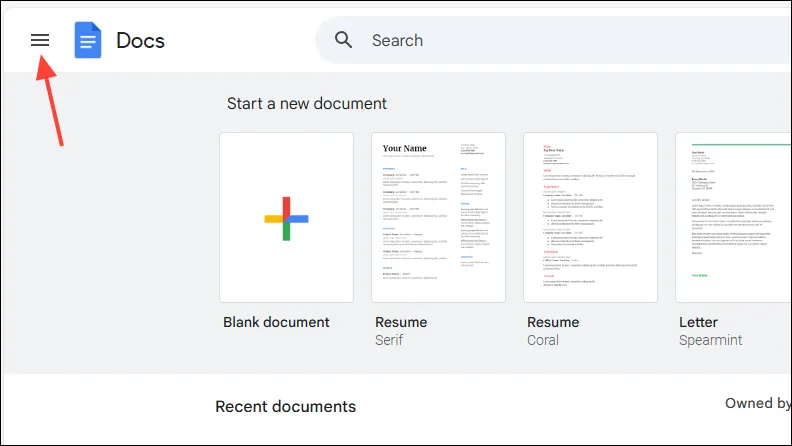
- Wählen Sie „Einstellungen“ aus dem Dropdown-Menü.
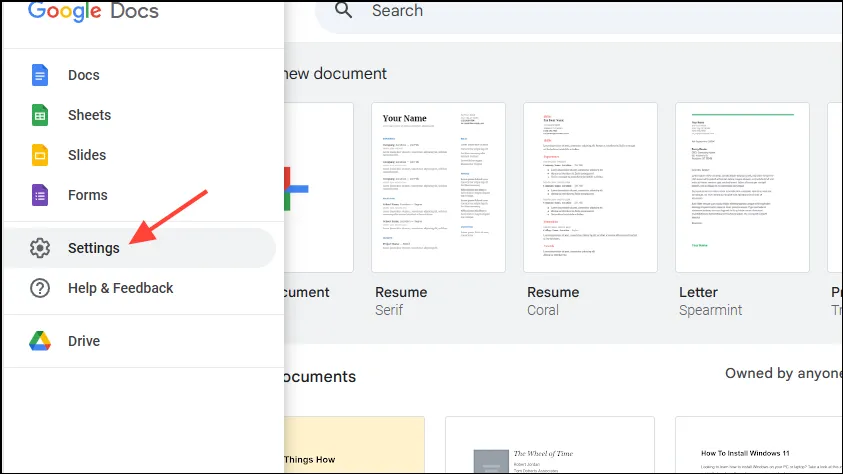
- Stellen Sie sicher, dass die Option „Letzte Vorlagen auf Startbildschirmen anzeigen“ aktiviert ist. Wenn sie nicht aktiviert ist, aktivieren Sie sie durch Klicken und klicken Sie dann auf „OK“. Ihre Vorlagen sollten jetzt auf dem Startbildschirm angezeigt werden.
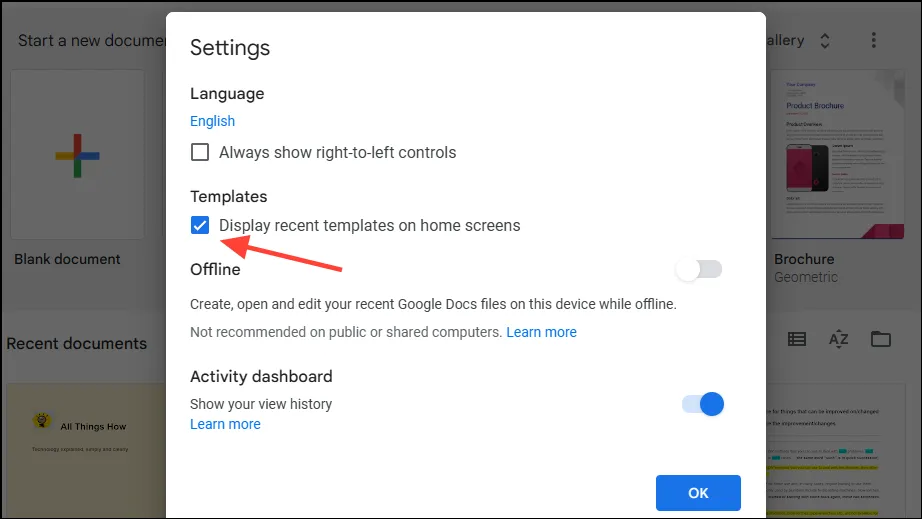
Lösung 2: Wiederherstellen der ursprünglichen Vorlagendatei
Google ermöglicht es Benutzern, benutzerdefinierte Vorlagen zu verwenden, indem sie Dokumentdateien in Google Docs und Tabellen hochladen. Beim Hochladen wird jedoch eine Verknüpfung zur Originaldatei erstellt und nicht eine vollständige Kopie. Wenn die Originaldatei verschoben wird, ist die zugehörige Verknüpfung daher nicht mehr zugänglich, was zum Verlust sichtbarer benutzerdefinierter Vorlagen führt.
Um dies zu beheben, müssen Sie die ursprüngliche Vorlagendatei von dort, wo sie in Google Docs oder Sheets hochgeladen wurde, an ihren ursprünglichen Speicherort zurückverschieben.
Lösung 3: Überprüfen Sie die Dateiberechtigungen
Wenn Sie Ihre benutzerdefinierte Vorlage mit anderen geteilt und ihnen Bearbeitungsrechte gewährt haben, haben diese die Vorlage möglicherweise aus der Galerie entfernt. Diese Aktion löscht die Vorlage nicht, macht sie jedoch in der Galerie unsichtbar.
Dies gilt unabhängig davon, ob sich die Vorlage in „Mein Laufwerk“ oder in einem freigegebenen Laufwerksordner befindet. Sie können die gespeicherte Datei verschieben und erneut in die Vorlagengalerie hochladen. Denken Sie jedoch daran, die Berechtigungen zu überprüfen und ggf. den Bearbeitungszugriff für andere zu widerrufen, wenn Sie die Sichtbarkeit der Vorlage beibehalten möchten.
Wichtige Überlegungen
- Benutzer können vorgefertigte Vorlagen in der Vorlagengalerie von Google Docs und Tabellen ändern und personalisieren, aber nicht löschen. Daher sollten Vorlagen normalerweise sichtbar bleiben, es sei denn, die Einstellung „Auf dem Startbildschirm anzeigen“ im Einstellungsmenü ist deaktiviert.
- Für Benutzer eines Google Workspace Business Starter-Kontos sind die Sichtbarkeit und der Zugriff auf Vorlagen möglicherweise eingeschränkt. Es wird empfohlen, für den Zugriff auf Vorlagen zu einem anderen Konto zu wechseln.
- Administratoren von Google Workspace-Konten können festlegen, wer Vorlagen in Google Docs, Tabellen und anderen zugehörigen Anwendungen finden und verwenden kann. Wenn Sie unerwartet den Zugriff auf Vorlagen verlieren, sollten Sie sich an Ihren Administrator wenden, da dieser möglicherweise Ihre Zugriffsebene geändert hat.
Schreibe einen Kommentar